![تشغيل البرامج القديمة على ويندوز 10 [4 نصائح]](https://wingiz.com/media/images/58383bad69.jpg)
البعض لديهم سؤال وإستفسار ينص حول شرح كيفية تشغيل برامج قديمة على ويندوز 10، فهل توجد طريقة بالفعل يمكن من خلالها تشغيل البرامج والألعاب القديمة على نسخة ويندوز 10 ؟ إذا حاولت الأن تشغيل أى برنامج أو لعبة قديمة من البرامج المتوافقة مع نسخة ويندوز 98 ونسخة xp إلى غير ذلك من إصدارات الويندوز القديمة على نسخة ويندوز 10 فمن المؤكد أنك ستواجه رسالة خطأ بأن البرنامج الذى تحاول تشغيله على جهازك غير متوافق مع نسخة ويندوز 10 وهذا بسب أن هذه النوعية من البرامج تعتمد بشكل أساسى على المكتبات البرمجية القديمة التى تخلت عنها شركة مايكروسوفت .
فما العمل، وكيف يتم تشغيل برنامج قديم على ويندوز 10 ؟ هنا سوف نلقى نظرة سريعة على بعض النصائح والحيل التى يمكن إتباعها لتشغيل لعبة أو برنامج قديم على نسخة ويندوز 10 وتجاوز هذه المشكلة . لنبدأ
:: تشغيل البرنامج بصلاحية الادمن
جرب فى البداية تشغيل هذا البرنامج القديم على جهازك بصلاحية الأدمن وهذا من خلال النقر كليك يمين على البرنامج ومن ثم النقر على خيار “Run as Administrator” من القائمة المنسدلة التى ظهرت معك، ثم بعد ذلك تظهر معك نافذة جديدة تقوم بالنقر على خيار “yes” وهنا ربما يعمل معك هذا البرنامج القديم على ويندوز 10 وهذا بسبب أنه كان فقط بحاجة إلى صلاحية الأدمن . أما فى حالة إذا لم يعمل معك البرنامج سيكون عليك متابعة الطريقة والنصيحة أدناه .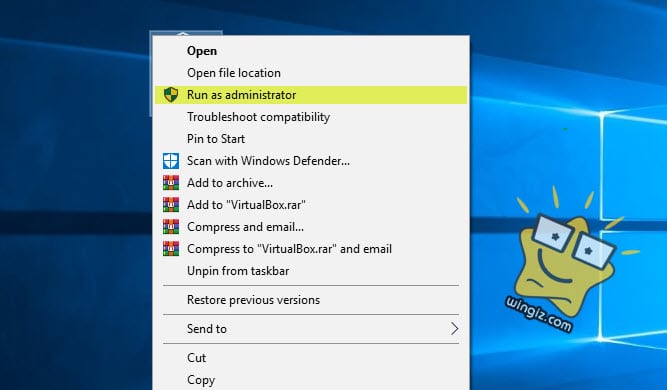
:: التعديل على خصائص البرنامج
كيف ذلك ؟ كل ما يجب عليك فعله هو النقر كليك يمين على البرنامج القديم الذى ترغب بتشغيله على نسخة ويندوز 10 ومن ثم اختيار خصائص “Properties”، بعد ذلك أنقر على نافذة “Compatibility” ثم تقوم بوضع علامة صح أمام خيار “Run this program in compatibility mode for:”، وبعد ذلك تقوم بتحديد نسخة الويندوز ويفضل اختيار اخر إصدار متوفر وهو ويندوز 8 كما فى سكرين أدناه، ثم فى الأخير النقر على خيار “Apply” ثم “ok” .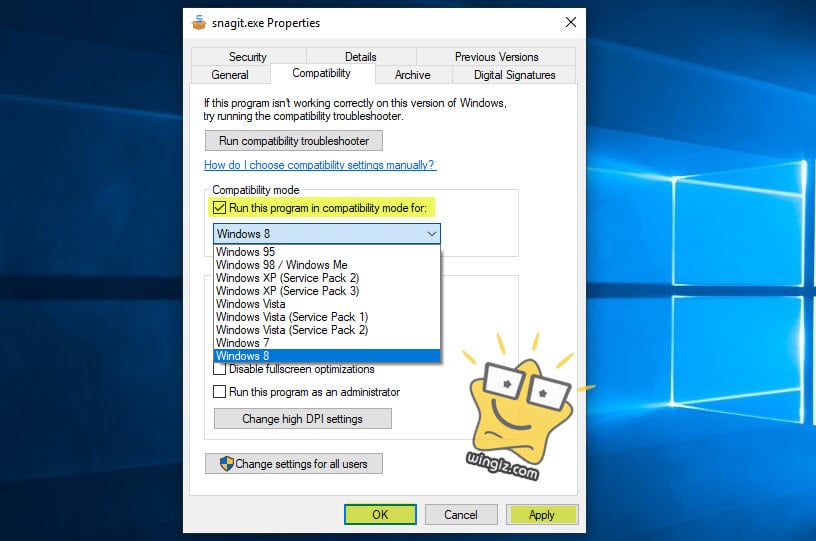
:: تشغيل أداة Run the troubleshooter
الحل الثالث وهو تشغيل أداة حل مشاكل المدمجة فى الويندوز وهذا من خلال الدخول إلى الإعدادات “Settings”، ومن ثم النقر على قسم “Update & Security”، بعد ذلك أنقر على خيار “Troubleshoot” من القائمة الجانبية، مرر لأسفل وأنقر على خيار “Program Compatibility Troubleshooter”، ثم أنقر على خيار “Run the troubleshooter” وانتظر عملية الفحص التى لا تتجاوز دقيقة واحدة .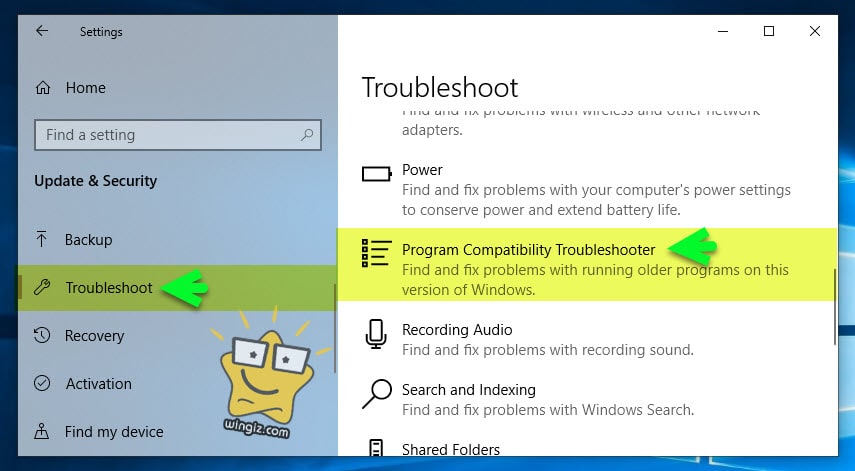
تظهر معك نافذة جديدة تعرض جميع البرامج المثبتة على الكمبيوتر الخاص بك، حدد البرنامج القديم الذى لا يعمل ثم أنقر على خيار next، أما فى حالة إذا لم تجد البرنامج القديم ضمن هذه القائمة، هنا أنقر على خيار Not Listed ثم next وبعد ذلك أنقر على Browse وتقوم بتحديد ملف EXE البرنامج أو اللعبة القديمة، ثم تقوم بالنقر على خيار “Try recommended settings” وتابع حتى تنتهى المشكلة .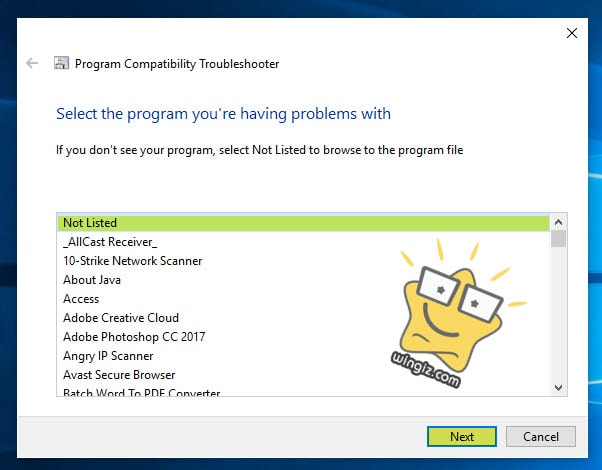
:: إنشاء نظام وهمي
الحل الأخير معنا فى هذه التدوينة وهو إنشاء نظام وهمى من نسخة ويندوز إكس بى أو ويندوز فيستا إلى غير ذلك من إصدارات الويندوز القديمة لتشغيل أى برنامج أو لعبة قديمة بكل سهولة وبدون أى صعبوبات أو رسائل اخطاء .
لحسن الحظ، يوفر ويندوز 10 خاصية “Hyper-V” لإنشاء الأنظمة الوهمية بدون الحاجة إلى تحميل وتثبيت برامج طرف ثالث متخصصة فى ذلك . لكن، فى حالة إذا كنت لا تفضل هذه الخاصية وتبحث عن برنامج للقيام بذلك، أنصحك باستخدام برنامج VirtualBox أو VMware .